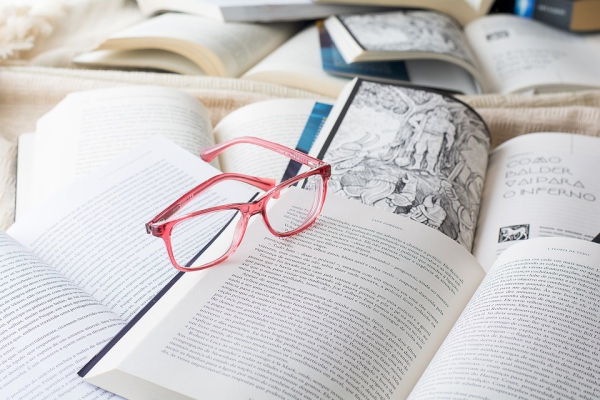下面给大家分享的是excel2019修改列宽的方法,具体操作过程步骤如下:
第1步、双击打开电脑桌面上的EXCEL2019软件。
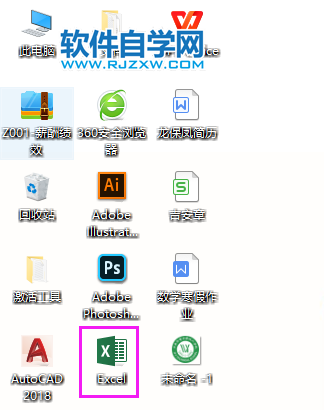
第2步、点击空白工作簿,如下图:
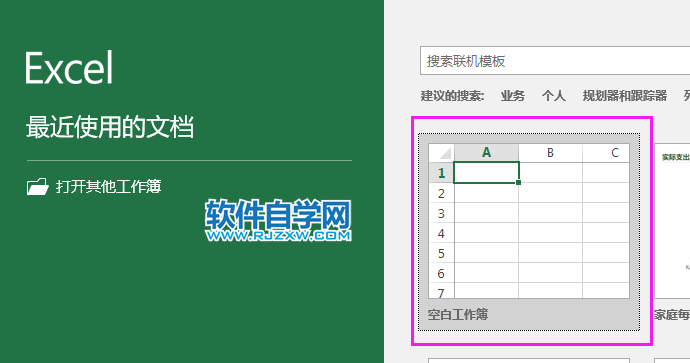
第3步、把鼠标点击A与B之间。箭头指的位置。
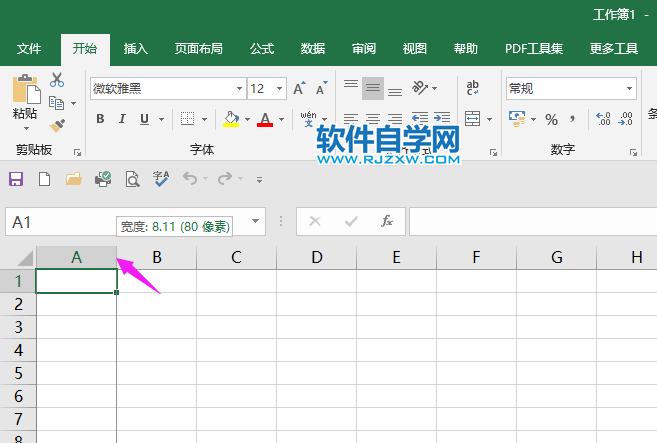
第4步、右击一下,选列宽。如下图:
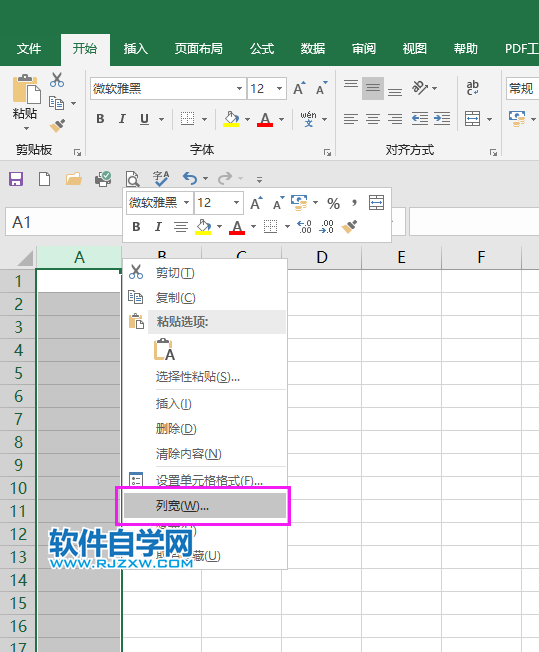
第5步、再设置列宽的参数,点击确定。
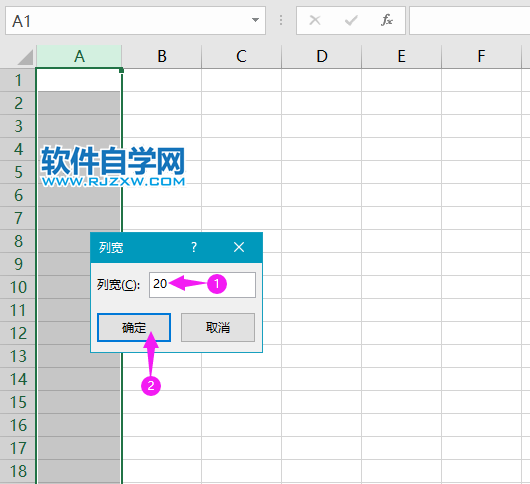
第6步、这样列宽就加宽了。如下图:
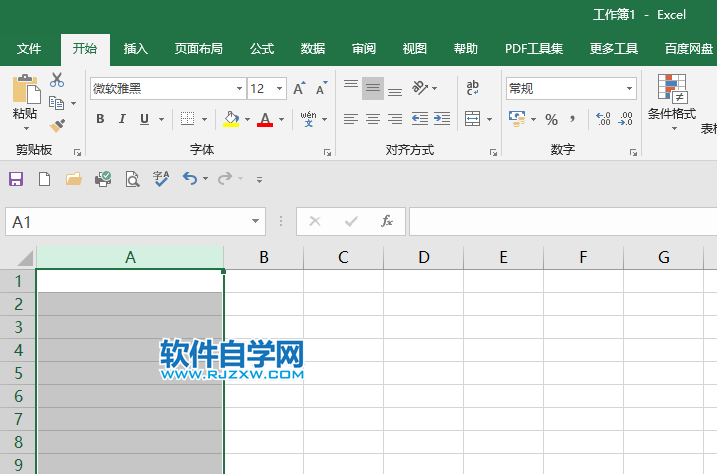
下面给大家分享的是excel2019修改列宽的方法,具体操作过程步骤如下:
第1步、双击打开电脑桌面上的EXCEL2019软件。
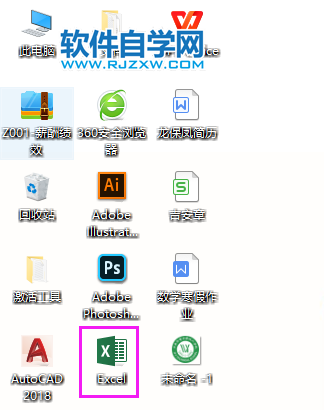
第2步、点击空白工作簿,如下图:
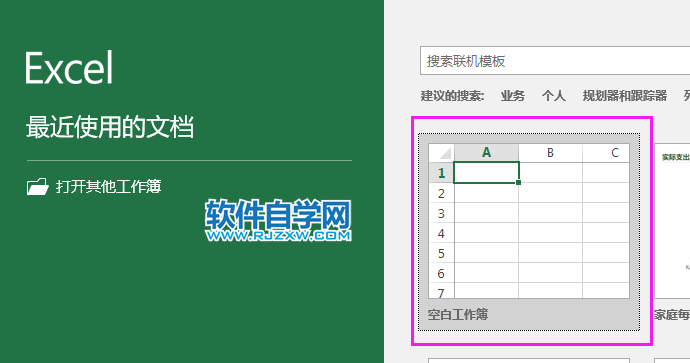
第3步、把鼠标点击A与B之间。箭头指的位置。
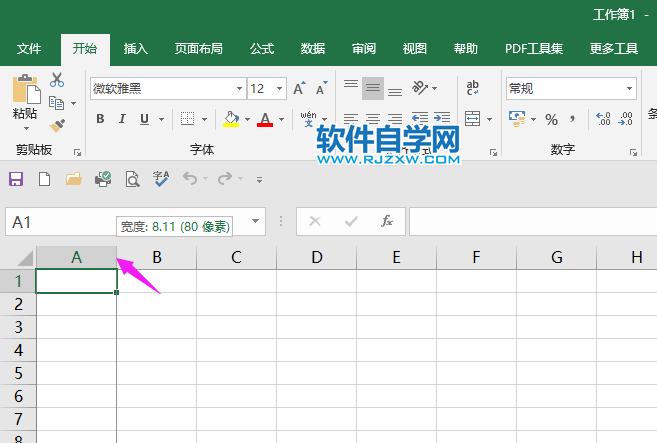
第4步、右击一下,选列宽。如下图:
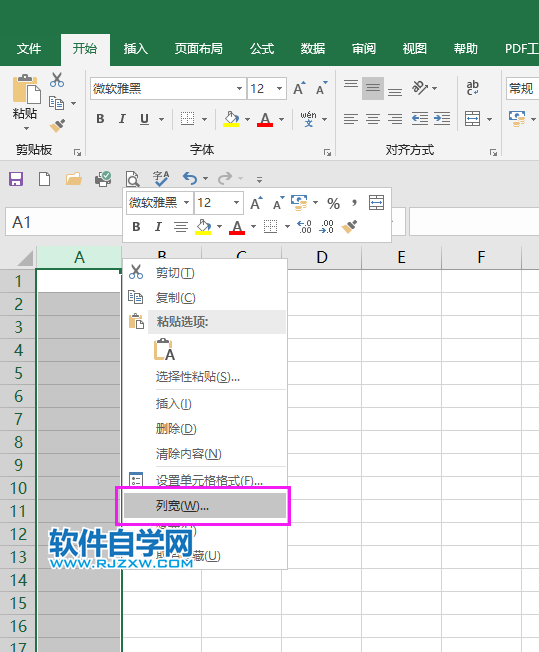
第5步、再设置列宽的参数,点击确定。
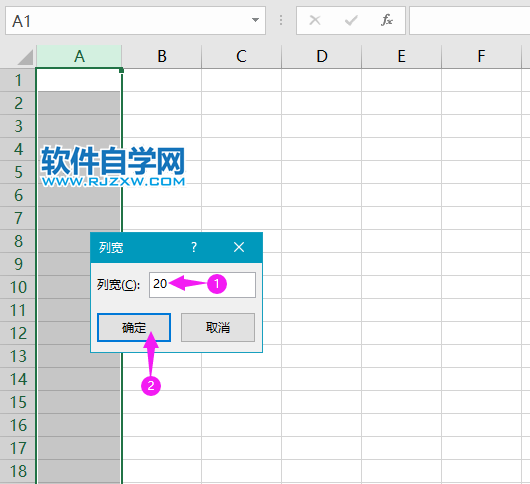
第6步、这样列宽就加宽了。如下图:
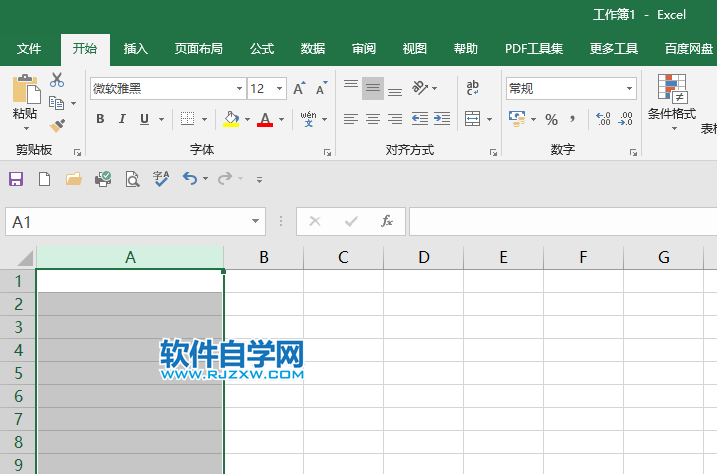
标签: Excel